幻灯片旁白
- 格式:doc
- 大小:25.00 KB
- 文档页数:3


PPT幻灯片常用修改方法幻灯片背景视图需要进入幻灯片母版进行修改步骤:1,选择随意一张选用母版视图的幻灯2,点击菜单“视图”3,点击“幻灯片母版”,切换到母版视图4,选择需要修改的母版幻灯片5,图片上右键选择“更改图片”替换成您的图片;如果是非图片类型的背景,则右键选择“设置背景格式”,然后选择然后点击“填充”来完成修改,如下图:6,可以按您的需要添加一些文字,比如logo或者单位名称,调整到合适位置7,关闭母版视图或者点击普通视图返回即可修改幻灯上的文字或者图片1.打开选择窗格打开您下载的PPT,然后选择上部菜单中的【开始】,打开【选择窗格】。
然后,我们的界面应该是下面这样。
2.打开动画设计界面选择上部菜单中的【动画】,打开【动画窗格】。
然后,我们的界面应该是下面这样。
3.修改幻灯片上的文字点击幻灯片上需要的修改的文字,直接输入您想要修改的内容即可,一般修改文字不会影响文字的样式。
如果幻灯片上的文字被其他内容遮挡,无法点击,比如需要修改“单击此处输入您的单位名称”,点击该文字,往往首先点击到“2015”,因为此时2015在最上层。
我们此时需要隐藏“2015”。
在“选择窗格”,找到2015几个文字所在的图层,点击最右侧的眼睛图标,这样,就把“2015”隐藏了,此时我们的界面应该是下面这样。
此时,可以点击“单击此处输入您的单位名称”直接进行修改了。
修改完成后,别忘了再次点击“2015”的眼睛图标,使之重新显示,也可以点击“选择窗口”底部的全部显示让“2015”重新显示。
4.修改幻灯片上的图片右键单击幻灯片上需要的修改的图片,会弹出右键菜单,选择“更改图片”,选取你所要的替换的图片即可完成替换。
此时我们的界面应该是下面这样。
如果多个图片重叠或者有其他图层在图片之上,往往无法直接选择你所需要修改的图片,此时可以采用文字修改时相同的方法,先将图片隐藏,待图片修改完成后,再显示所有图片。
有些图片是通过填充形状来设计的,此时,无法直接右键点击通过“更改图片”来修改。

PowerPoint教程一一、在PowerPoint文档中插入数据图表为了加强PowerPoint演示文稿的说服力,我们常常会在幻灯片中使用图表。
如果使用图表后再为它设置一下序列动画,让数据演示也动起来,则通常能达到吸引听众注意力,强化演示说服力的良好效果。
第一步:创建PowerPoint图表在PowerPoint中,新建一张幻灯片,在“幻灯片版式”任务窗格设置“内容版式”为“内容”,然后切换到“幻灯片设计”任务窗格,为幻灯片选择一个恰当的设计模板(本例为“欢天喜地”)。
单击幻灯片正文占位符中的“插入图表”按钮,进入图表创建状态,这时就可以直接将用于创建图表的数据填入数据表,如图1。
图一填写好以后,单击图表外任意位置,完成图表的创建,创建好的图表效果如图2。
图二小提示:创建图表时也可以从已有的Excel表格中导入数据。
方法是:选择“编辑→导入文件”命令,弹出“导入文件”对话框,选定数据文件后数据自动导入。
如果上面几位的方法还不能满足你的要求的话,试试这个:1、在PowerPoint中,选“插入”--“对象”;2、在“插入对象”窗口中,点选“由文件创建”;3、选着你想导入的Excel文档,确定。
这样的好处是能完整保持你在Excel中的格式,而且还可以修改里面的数据。
第二步:为图表设置序列动画选中要设置动画的图表,切换至“自定义动画”任务窗格,单击“添加效果”按钮,在弹出的菜单中选择“进入→其他效果→渐变”命令。
单击“确定”后,再单击“自定义动画”列表中的“渐变图表1”的下拉箭头,在下拉菜单中选择“效果选项”命令,如图3。
图三在弹出的“渐变”对话框中选择“图表动画”选项卡,然后单击“组合列表”框右侧的下拉按钮,在弹出的下拉列表中选择“按序列中的元素”项,如图4,单击“确定”按钮后就可以预览动画的效果了。
图四预览后可以进一步在“自定义动画”任务窗格中设置动画的速度等属性,以便达到完美的效果。
小提示:通过复制粘贴(或者插入对象)的方法导入的图表在PPT中做不出这种序列动画,若准备设置图表的序列动画,必须使用在PPT中直接创建图表的方法制作图表二、如何在PPT2003中嵌入视频现在因为电脑的普及,很多时候我们在工作或学习中都会碰到PPT的身影!但PPT功能虽强大却并非完美无缺,为追求更完美效果,在PPT中插入SWF格式动画已是家常便饭。

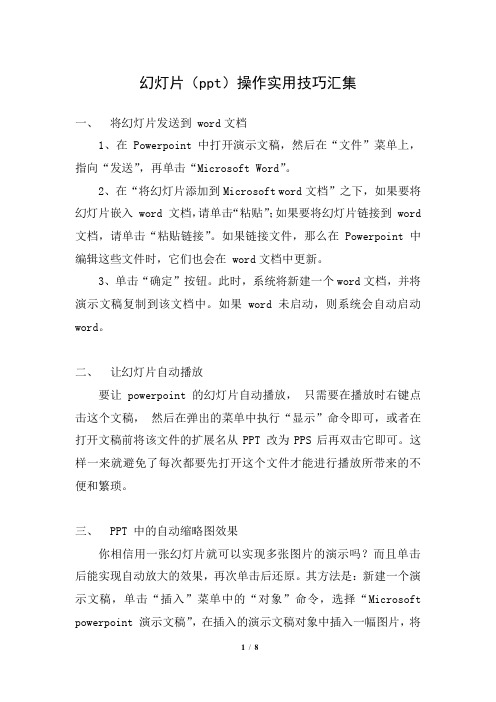
幻灯片(ppt)操作实用技巧汇集一、将幻灯片发送到 word文档1、在 Powerpoint 中打开演示文稿,然后在“文件”菜单上,指向“发送”,再单击“Microsoft Word”。
2、在“将幻灯片添加到Microsoft word文档”之下,如果要将幻灯片嵌入 word 文档,请单击“粘贴”;如果要将幻灯片链接到 word 文档,请单击“粘贴链接”。
如果链接文件,那么在Powerpoint 中编辑这些文件时,它们也会在 word文档中更新。
3、单击“确定”按钮。
此时,系统将新建一个word文档,并将演示文稿复制到该文档中。
如果 word未启动,则系统会自动启动word。
二、让幻灯片自动播放要让 powerpoint 的幻灯片自动播放,只需要在播放时右键点击这个文稿,然后在弹出的菜单中执行“显示”命令即可,或者在打开文稿前将该文件的扩展名从PPT 改为PPS后再双击它即可。
这样一来就避免了每次都要先打开这个文件才能进行播放所带来的不便和繁琐。
三、PPT 中的自动缩略图效果你相信用一张幻灯片就可以实现多张图片的演示吗?而且单击后能实现自动放大的效果,再次单击后还原。
其方法是:新建一个演示文稿,单击“插入”菜单中的“对象”命令,选择“Microsoft powerpoint 演示文稿”,在插入的演示文稿对象中插入一幅图片,将图片的大小改为演示文稿的大小,退出该对象的编辑状态,将它缩小到合适的大小,按F5 键演示一下看看,是不是符合您的要求了?接下来,只须复制这个插入的演示文稿对象,更改其中的图片,并排列它们之间的位置就可以了。
四、快速灵活改变图片颜色利用 powerpoint 制作演示文稿课件,插入漂亮的剪贴画会为课件增色不少。
可并不是所有的剪贴画都符合我们的要求,剪贴画的颜色搭配时常不合理。
这时我们右键点击该剪贴画选择“显示‘图片’工具栏”选项(如果图片工具栏已经自动显示出来则无需此操作),然后点击“图片”工具栏上的“图片重新着色”按钮,在随后出现的对话框中便可任意改变图片中的颜色。

如何制作ppt幻灯片如何制作ppt幻灯片一、进入方法:1、单击任务栏中的“开始”,选择“程序”,再点“Powerpoint”,点“空演示文稿”,选择所需版式,单击确定。
(也可通过创建快捷方式,从桌面直接进入)2、认识标题栏、菜单栏、工具栏等,幻灯片的制作常用的菜单为“插入”、“格式”、“幻灯片放映”、和“视图”几项。
3、新建幻灯片:点工具栏上的第一个图标。
4、插入新幻灯片:点菜单中“插入”中的“新幻灯片”,单击菜单栏上的“格式”,选择“幻灯片版式”,如果需要设置一定的颜色作为背景或要选用模版,也可以在“格式”中选择。
5、幻灯片的移动:可直接用左键上下拖动来实现。
6、幻灯片删除:右键单击左边要删除的幻灯片,选择“删除幻灯片”(如果没有此项,可选择“剪切幻灯片”)7、幻灯片保存:点工具栏上的第三个图标。
存到指定盘的指定位置。
为了避免制作的幻灯片丢失,要做到随时保存。
8、打开幻灯片:可从“我的电脑”中进入,也可直接点工具栏上的第二个图标,找到所需文件,然后打开。
二、插入文字、艺术字及图片(一)、插入文字:往空白版式的幻灯片输入文字必须通过插入横排或竖排文本框来实现。
方法及步骤如下:1、用鼠标左键点击工具栏下方的横排或竖排文本框,幻灯片上会出现一个黑“十”字,用左键拖动成一个一定大小的文本框,便可在里面输入所需文字。
(也可把现在的文档复制到文本框中)2、其位置和所需大小可通过鼠标来拖动。
当光标放在文本框上变为交叉的“十”字形箭头时,便可按住左键拖动到所需位置;当光标放在文本框边缘上的方块内变成下上方向或左右方向的箭头时便可用左键拖动调整其所需大小。
3、要对文本框内的文字进行字体、字形、字号、颜色的设置,可通过菜单栏中的“格式”或单击右键,点击“文字”,进行一一设置,然后点击“确定”即可。
(二)、插入艺术字:为了增强字体(一般用于标题)的活泼性,可插入艺术字,方法及步骤如下:1、单击菜单栏的“插入”,点击“图片”,在下拉框中点击“艺术字”,或直接点击下面工具栏中的斜体“A”字,在“艺术字库”中选择好样式(左边为横排版,右边为竖排版),点“确定”。
最常用的PowerPoint动画效果及设置方法用过Flash软件的老师可能都知道在Flash里面,可以通过为一个对象画出一条路径来,然后就可以让对象按照这个路径进行动作,PowerPoint XP中也提供了这个让用户心动的功能。
具体实现方法如下:先选定一个对象,方法一:点击“幻灯片放映→自定义动画→添加效果→动作路径→绘制自定义路径→自由曲线”命令;方法二:单击右侧窗格中“添加效果”按钮,在弹出的菜单中选择“动作路径→绘制自定义路径→自由曲线”。
然后用户的鼠标指针会变成笔形,可以在幻灯片中随意画出一条曲线,这就是所选对象的动作路径了。
上面介绍的是PowerPoint XP提供的动画效果,类似的效果还有很多可供选用;另外在PowerPoint XP中自己动手也可以制作出不错的动画效果。
为幻灯片添加电影字幕式效果PowerPoint XP提供了丰富的自定义动画,用户可以合理组合动画效果,制作出相当漂亮的动画来。
这里介绍在PowerPoint XP中实现字幕滚动效果的制作方法:字幕“由上往下”或“由下往上”滚动效果,可直接选取自定义动画中的“字幕式”效果来实现。
方法:选定对象,单击“添加效果”按钮,在弹出的菜单中选择“进入→其他效果”,在“华丽型”栏中选择“字幕式”,最后单击“确定”即可。
字幕“由左向右”或“由右向左”滚动效果。
使用上面的“字幕式”不能制作出字幕左右滚动的效果,不过可以借助于“缓慢进入”和“缓慢移出”来实现,选择效果之后还需要在“方向”下选择“自左侧”还是“自右侧”。
实际上“缓慢进入”和“缓慢移出”也可以制作字幕的上下滚动(选择自“底部”或“自顶部”)。
文本框中的文本使用字幕式动画效果时,幻灯片加上适当的背景效果会更好些。
让文字与旁白同步可以采用“自定义动画”中按字母形式向右擦除的方法来使文字与旁白一起出现。
但如果是一大段文字,字的出现速度还是太快了。
这时用户可以按需要将这一段文字分成一行一行的文本框,甚至几个字一个文本框,再对于每个文本框中的字,分别设置它的动画形式为按字母向右擦除,并在时间项中设置与前一动作间隔几秒,就可使文字的出现速度和旁白一致了。
录制旁白就是给幻灯片同步配音演说,这可是个增强效果的好办法。
1.在菜单栏单击【幻灯片放映】§【录制旁白】,打开“录制旁白”对话框。
如图5-3-4。
选中“链接旁白”选项,点击“浏览”按钮设置好旁白文件的保存位置(注意要和演示文稿一致)。
单击“设置话筒级别”检查话筒效果。
单击“更改质量”选择录音音质。
2.准备好后单击“确定”,一边播放演示文稿,一边对着麦克风朗读旁白,直到播放完所有幻灯片。
在弹出的提示框中单击保存排练时间,如图5-3-5。
3.放映幻灯片,效果还不错,不满意,还可以重新录一边。
4.录制旁白时,PowerPoint为每个幻灯片存储一个声音文件,并在幻灯片右下角添加小喇叭图标。
选中不需要旁白的幻灯片,把其中的小喇叭符号删除。
在本节中我们继续学习如何使用菜单“幻灯片放映”—“录制旁白”命令,这条命令是为PowerPoint幻灯片放映添加语音陈述的。
(注:你的电脑应该配置相应的语音设备如麦克风、音箱等等)当你点击这个菜单命令后,你会看到一个“录制旁白”对话框,如图(1)所示,在这里可以看到在“当前录制质量”框中显示了当前你电脑的各种质量参数,如“质量”、“磁盘使用”、“磁盘可用空间”及“最大录制时间”。
在图(1)中还可以看到有这样一个按钮“设置话筒级别”,它帮助我们将你的话筒录制的音量设置为最合适的录制音量状态,点击后弹出“话筒检查”对话框,如图(2)所示,我们可以在这个“话筒检查”框中设置你的话筒音量,最简单和最有效的方法是,将麦克风放置到和你的嘴部最适宜的位置,然后开始说一段话,这时你会看到在这个窗口的“音量显示”框中,随着你声音音量及音调的不同,显示的音量值也是不同,音量愈大音量显示框向右弹出的量愈大,而且如果出现如图(2)中的红色方框,那么其下的“音量滑块”值也将随之减少,保证你录制的声音不会有因为音量过大而造成声音失真或刺耳的噪音。
当话筒达到最合适的时候,就可以点击“确定”按钮将你的设置保存起来,并回到图(1)对话框中。
PowerPoint作为演示文稿制作软件,一直在多媒体演示、产品推介、个人演讲等应用领域得到广泛的应用。
幻灯片中除了可包含文本和图形外,还应该包括音频信息,恰到好处的声音可以使演示文稿更具有表现力。
接下来就来介绍PowerPoint(以PowerPoint2002版本为例)声音控制的几种实用方法。
1 背景音乐的控制在制作幻灯片时,有时需要加一段背景音乐,并希望在观看放映的时候,它能自始至终地播放。
加入背景音乐的方法主要有以下两种方法:(1)幻灯片切换设置法选中需要开始播放背景音乐的幻灯片,然后选择菜单【幻灯片放映】->【幻灯片切换】,随即弹出“幻灯片切换”任务窗格,在“声音”下拉列表框中选择“其他声音”,在弹出的“添加声音”对话框中,选择一个wav格式的声音文件,然后选中“循环播放,到下一声音开始时”复选按钮。
采用该方法,背景音乐到下一个音乐开始时会自动停止,因此为了使背景音乐贯穿所有的幻灯片,则不能在后面的幻灯片中插入其他声音。
并且插入的声音文件只能是wav格式的文件。
(2)自定义动画法选中需要开始播放背景音乐的幻灯片,选择菜单【插入】->【影片和声音】->【文件中的声音】,在“插入声音”对话框中选择背景音乐,弹出“是否需要在幻灯片放映时自动播放声音?如果不,则在您单击时播放声音。
”对话框,选择“是”按钮,则在该幻灯片中显示一个喇叭图标。
接下来对声音对象进行动画效果的设置,选择菜单【幻灯片放映】->【自定义动画】,在弹出的“自定义动画”任务窗格中,有一个声音对象的“播放”动画效果,单击下拉菜单中的“效果选项”,弹出“播放声音”对话框,在“效果”选项卡中,选择“停止播放”选项中的第三项单选按钮,并输入数字n,则放映幻灯片时无论有链接还是无链接的情况,只要点击了n张幻灯片就停止播放声音,注意这里的n不是序号的第n张。
为了隐藏背景音乐小喇叭图标,可以在“声音设置”选项中,将“播放时隐藏”复选按钮选中。
PPT回顾旁白
年年岁岁的轮回中,总有些特殊的日子让我们有更多特殊的记忆,2012年,我们以不尽的智慧和坚实的步伐,完成了自然村历史性的跨越。
今天,制作了一段PPT,让我们一起回顾2012年所有自然村人共同走过的日子,请看大屏幕!
我们的2012,从这里开始!
2012年,是值得全体自然村人铭记和回味的一年。
感动就在身边,奋斗就在身边,幸福就在身边。
这一年里,我们曾尽情歌唱,尽情舞蹈,
这一年里,我们曾同舟共济,共度难关,
这一年里,我们曾踌躇满志,拼搏进取,
这一年里,我们挥洒汗水,擦干泪水,创造奇迹,
这一年里,我们取得了累累硕果。
共度风雨、共度艰辛、共同拼搏,
何等气魄、何等坚韧、何等荣耀。
一心有一份大海的气魄,一生有一份苍穹的辽阔。
跨艰难而含笑,厉万险而傲然。
一路走来,正是凭借着内心深处这份果敢和坚强,让我们不畏惧困难,不畏惧坎坷,迎难而上,谱写出一路凯歌。
艰辛,发掘了自然村人的坚韧。
风雨,成就了自然村人的风采。
在2012年重重困难面前,
我们自然村人精诚团结,共同开拓。
我们自然村人踏平坎坷,并肩作战。
我们自然村人劈波斩浪,风雨同舟。
成就,离不开辛苦的付出。
辉煌,来自于大家的功劳。
相知相伴,自然村不会忘记。
相扶相携,自然村感谢有你。
2012,虽然我们经历了太多风雨,承受了太多风浪,
但是我们学到了很多,成长了很多。
2012,见证了一个企业的发展和奋进,
2012,成就了一个团队的雄起和辉煌。
经过风雨的洗礼,我们锻炼出更加有战斗力的队伍,
经历困难的磨练,我们培养出更加坚定的意志。
磨练,让智者更清醒,让勇者更无畏。
总结,让方向更清晰,让未来更灿烂。
回首来路,每一个自然村人都经历了前所未有的考验,我们的足迹上布满了汗水泪水,身心经过了一次又一次的洗礼,我们自己也在洗礼中不断的成长、强大。
今天,我们共同把掌声和荣誉,献给为了自然村繁荣发展而呕心沥血的领导们,共同献给勤劳奋进的自然村员工们。
相信,自然村的历史上定会铭记这些努力、这些汗水、这些感动、这些荣耀。
多年的风风雨雨,缔造了自然村的辉煌;
多年的坎坎坷坷,谱写了自然村的篇章;
道路是曲折的,前途是光明的,自然村人始终相信阳光总在风雨后。
2013年已经到来,为了梦想、为了自然村、为了你和我,亲爱的同事们,兄弟姐妹们,让我们在未来的道路上,乘风破浪,并肩同行,实现自然村新的跨越。